当前位置:首页 > 帮助中心 > 怎么u盘重装系统,u盘怎么重装系统
怎么u盘重装系统,u盘怎么重装系统
现在这个时代,基本都是使用电脑来工作的了,自己家里也都是有电脑的。但是,如果电脑出现问题的话,花钱找师傅来重装系统,就没有必要了。因为现在重装系统一点都不难,尤其是用u盘启动盘来操作,真是简单易学得很。而这个技能小编也是非常建议大家都掌握,避免不时之需。而u盘启动盘重装系统的具体操作,就看这篇怎么u盘重装系统教程吧。
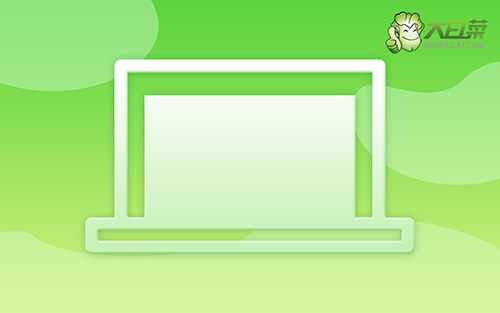
u盘怎么重装系统
一、u盘启动盘制作
1、打开电脑接入u盘,搜索并下载正版大白菜U盘启动盘制作工具。

2、然后,如图所示,默认u盘启动盘的模式和格式,点击进行制作。

3、为了避免意外,建议保存安装所用的系统镜像至U盘启动盘中。

二、u盘启动电脑设置
1、这里是常见电脑品牌对应的u盘启动快捷键表格,先查询,再进行后续操作。

2、电脑接入U盘启动盘,通过按U盘启动快捷键,进入优先启动项设置界面后,选中U盘启动并回车进入下一步。

3、最后,如图所示,选中【1】启动Win10X64PE选项,回车进入大白菜桌面即可。

三、u盘启动盘装电脑系统
1、在大白菜winpe桌面中,打开装机软件,如图所示设置,确认选项正确无误后,点击“执行”。

2、进入大白菜还原界面时,一般都不需要自己设置,直接点击“是”,等待软件自行操作即可。

3、在系统安装界面中,勾选重启的选项,等待电脑第一次重启时,拔掉u盘启动盘。

4、在大白菜进行系统部署阶段,电脑还会多次重启,无需理会,直至安装win7系统成功。

以上内容,就是本次怎么u盘重装系统教程的全部操作了。当今的工作学习几乎都离不开电脑,电脑如果坏了,花钱找师傅还不如自己会安装系统。而今天这篇文章就能让大家学会自己去安装系统,只是要注意制作u盘启动盘的时候,最好关掉所有的安全软件,否则就会制作失败。

